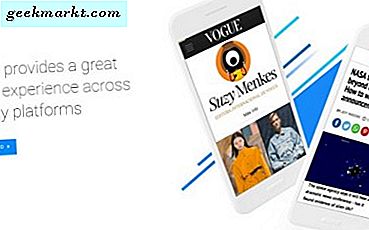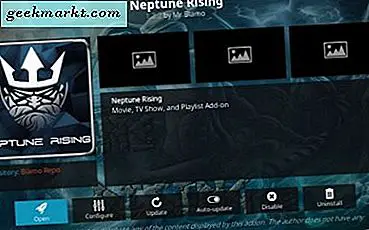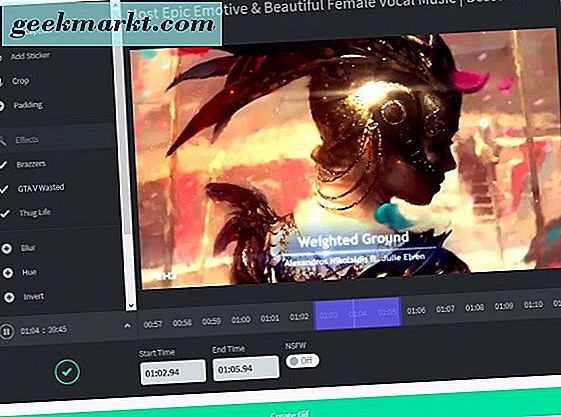U weet misschien al dat u de manier waarop uw Mac-bureaublad eruitziet, kunt aanpassen zonder gebruik te maken van toepassingen van derden. Wist je dat er een Dark Theme-keuze is? Nou, het is niet goed in de open lucht - het is enigszins onder de oppervlakte van MacOS binnen de Systeemvoorkeuren. We laten je zien waar je naartoe gaat om de bureaublad van je Mac te veranderen van het lichte naar het donkere thema.
Stel het donkere thema in
Soms is het leuk om dingen een beetje te veranderen. In plaats van vast te houden aan het traditionele uiterlijk van MacOS, laten we gek worden en donker worden.
- Ga naar 'Systeemvoorkeuren' (dit is het tandwielpictogram in uw dock).

- Klik vervolgens op 'Algemeen'.

- Kijk direct onder 'Uiterlijk' en vink het vakje uit in de buurt van 'Gebruik de donkere menubalk en Dock'.

Je hebt nu het donkere thema ingeschakeld op MacOS. Niet te moeilijk, toch? En het ziet er behoorlijk glad uit.
Als je genoeg hebt van het leven aan de wilde kant, kun je altijd je Mac-bureaublad terugzetten naar de traditionele look. Ga gewoon terug naar Systeemvoorkeuren> Algemeen> haal het vinkje weg bij 'Donker menu gebruiken' en 'Docken'.
Is het u opgevallen dat u ook andere weergave-instellingen kunt wijzigen? Je zou kunnen:
- Gebruik Blauw of Grafiet voor knoppen, menu's en Windows.
- Toon of verberg automatisch de menubalk bovenaan uw Mac.
- Wijzig de markeringskleur voor uw mappen en bestanden.
- Wijzig de grootte van het zijbalkpictogram van klein naar gemiddeld of groot.
Afgezien van deze ingebouwde opties op MacOS, is er niet echt veel zoals de thema-keuzes die Windows-gebruikers hebben. Als je weet of hebt gehoord van een aantal coole Mac-apps waarmee je je Mac-bureaublad specifieker kunt aanpassen, laat het ons dan weten. We zouden graag van je horen!